Win10修复MBR教程及方法汇总
时间:2025-09-26 21:35:49 218浏览 收藏
从现在开始,我们要努力学习啦!今天我给大家带来《Win10修复MBR方法大全》,感兴趣的朋友请继续看下去吧!下文中的内容我们主要会涉及到等等知识点,如果在阅读本文过程中有遇到不清楚的地方,欢迎留言呀!我们一起讨论,一起学习!
答案是使用自动修复、命令提示符重建MBR、检查磁盘错误及第三方工具可解决Windows 10因MBR损坏无法启动的问题。首先尝试三次强制重启触发自动修复,进入“疑难解答”选择“启动修复”;若无效,则通过Windows 10安装U盘进入命令提示符,依次执行bootrec /fixmbr、/fixboot、/scanos和/rebuildbcd命令重建引导信息;随后运行chkdsk C: /f /r检查磁盘错误并用sfc /scannow修复系统文件;最后可选用EasyUEFI等PE启动U盘工具进行图形化引导修复,完成后再重启计算机恢复正常启动。
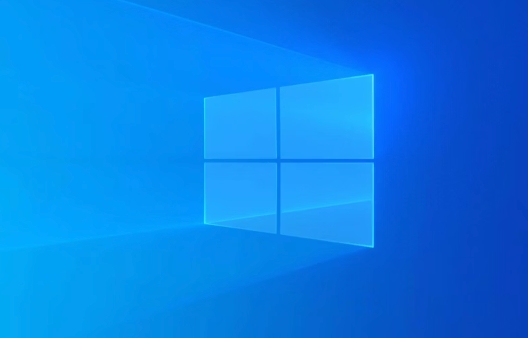
如果您尝试启动Windows 10计算机,但系统无法从硬盘加载,则可能是由于主引导记录(MBR)损坏或丢失。以下是解决此问题的步骤:
本文运行环境:Dell XPS 13,Windows 10。
一、使用自动修复功能
Windows 10内置的自动修复工具可以检测并修复常见的启动问题,包括MBR错误,无需手动输入命令。
1、强制关机并重启计算机三次,系统会自动进入恢复环境(WinRE)。
2、在“选择一个选项”界面,点击“疑难解答”。
3、选择“高级选项”,然后点击“启动修复”。
4、按照屏幕上的提示操作,等待系统自动扫描并尝试修复启动问题。
二、通过命令提示符重建MBR
当自动修复无效时,可通过命令行工具Bootrec.exe直接修复MBR、引导扇区和BCD配置数据。
1、准备一个Windows 10安装U盘,并从该U盘启动计算机。
2、在安装界面点击“下一步”,然后选择左下角的“修复计算机”。
3、进入“疑难解答” > “高级选项” > “命令提示符”。
4、在命令提示符中依次执行以下命令,每个命令执行后按回车键:
bootrec /fixmbr — 此命令将修复主引导记录。
bootrec /fixboot — 此命令将重写引导扇区。
bootrec /scanos — 此命令将扫描硬盘上所有Windows安装。
bootrec /rebuildbcd — 此命令将重建引导配置数据(BCD),根据提示输入Y确认操作。
三、检查磁盘错误并修复系统文件
磁盘坏道或系统文件损坏也可能导致引导失败,需先进行磁盘检查和系统文件修复。
1、在“命令提示符”窗口中,输入 chkdsk C: /f /r 并按回车,开始检查并修复C盘的文件系统错误和坏扇区。
2、等待磁盘检查完成后,输入 sfc /scannow 并按回车,扫描并修复受保护的系统文件。
3、修复完成后,关闭命令提示符,重启计算机并移除安装介质,查看是否能正常启动。
四、使用第三方引导修复工具
对于不熟悉命令行的用户,可使用图形化第三方工具来修复MBR,操作更直观。
1、在另一台正常工作的电脑上下载并制作一个带有EasyUEFI或类似工具的PE(预安装环境)启动U盘。
2、从PE U盘启动故障计算机。
3、在PE系统中运行EasyUEFI 或集成的“引导修复”工具。
4、选择“修复Windows引导”或类似选项,按照向导完成MBR和BCD的自动修复过程。
今天关于《Win10修复MBR教程及方法汇总》的内容介绍就到此结束,如果有什么疑问或者建议,可以在golang学习网公众号下多多回复交流;文中若有不正之处,也希望回复留言以告知!
-
501 收藏
-
501 收藏
-
501 收藏
-
501 收藏
-
501 收藏
-
324 收藏
-
377 收藏
-
476 收藏
-
433 收藏
-
270 收藏
-
202 收藏
-
186 收藏
-
339 收藏
-
160 收藏
-
139 收藏
-
454 收藏
-
206 收藏
-

- 前端进阶之JavaScript设计模式
- 设计模式是开发人员在软件开发过程中面临一般问题时的解决方案,代表了最佳的实践。本课程的主打内容包括JS常见设计模式以及具体应用场景,打造一站式知识长龙服务,适合有JS基础的同学学习。
- 立即学习 543次学习
-

- GO语言核心编程课程
- 本课程采用真实案例,全面具体可落地,从理论到实践,一步一步将GO核心编程技术、编程思想、底层实现融会贯通,使学习者贴近时代脉搏,做IT互联网时代的弄潮儿。
- 立即学习 516次学习
-

- 简单聊聊mysql8与网络通信
- 如有问题加微信:Le-studyg;在课程中,我们将首先介绍MySQL8的新特性,包括性能优化、安全增强、新数据类型等,帮助学生快速熟悉MySQL8的最新功能。接着,我们将深入解析MySQL的网络通信机制,包括协议、连接管理、数据传输等,让
- 立即学习 500次学习
-

- JavaScript正则表达式基础与实战
- 在任何一门编程语言中,正则表达式,都是一项重要的知识,它提供了高效的字符串匹配与捕获机制,可以极大的简化程序设计。
- 立即学习 487次学习
-

- 从零制作响应式网站—Grid布局
- 本系列教程将展示从零制作一个假想的网络科技公司官网,分为导航,轮播,关于我们,成功案例,服务流程,团队介绍,数据部分,公司动态,底部信息等内容区块。网站整体采用CSSGrid布局,支持响应式,有流畅过渡和展现动画。
- 立即学习 485次学习
